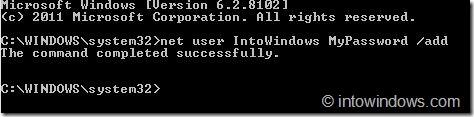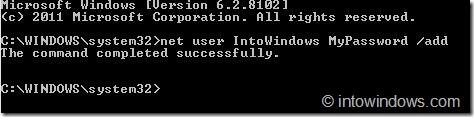Створити новий обліковий запис користувача в Windows 8 досить просто. Просто відкрийте панель керування Metro, потім перейдіть до «Користувач» і натисніть «Додати користувача».
У Windows 8 ви не можете створити новий обліковий запис користувача зі старої панелі керування. Коли ви клацнете «Додати нового користувача» на панелі керування, відкриється панель керування Metro. Таким чином, Metro Control Panel є одним із найпростіших способів створити новий обліковий запис користувача.
Однак існує простіший спосіб створити новий обліковий запис користувача в Windows, про який користувач не знає, тобто використовувати командний рядок.
У наведеній нижче статті Wiki.SpaceDesktop допоможе вам додавати або видаляти облікові записи користувачів у Windows за допомогою командного рядка.
1. Використовуйте командний рядок, щоб створити обліковий запис користувача
Крок 1:
Відкрийте командний рядок у розділі «Адміністратор».
Для цього спочатку введіть CMD у поле пошуку в меню «Пуск» або натисніть комбінацію клавіш Ctrl + Shift + Enter .
Якщо ви використовуєте Windows 8, введіть CMD на початковому екрані та натисніть Ctrl + Shift + Enter, щоб відкрити командний рядок у розділі «Адміністратор». Натисніть Так для підтвердження.
крок 2:
У вікні командного рядка введіть наведену нижче команду та натисніть Enter:
net user ім'я користувача пароль /дод
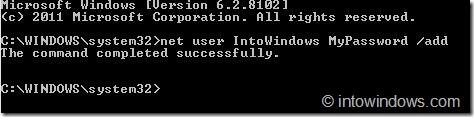
Примітка:
У наведеній вище команді замініть ім’я користувача на ім’я облікового запису, який ви хочете створити, і замініть пароль на пароль, який захищає ваш обліковий запис.
Якщо виконати наведену вище команду без прав адміністратора, ви отримаєте повідомлення про помилку «Доступ заборонено».
2. Як видалити обліковий запис користувача з командного рядка?
Крок 1:
Відкрийте командний рядок у розділі «Адміністратор».
крок 2:
Введіть наведену нижче команду у вікно командного рядка та натисніть Enter:
net user ім'я користувача /delete

Примітка:
У наведеній вище команді замініть ім’я користувача на ім’я облікового запису користувача, який потрібно видалити.
Ви можете використовувати команду вище, щоб додати або видалити облікові записи користувачів у Windows XP, Vista та Windows 7.
Зверніться до інших статей нижче:
Удачі!